„Hallo zusammen, ich habe auf meinem iPhone 15 Pro das Update 18.0.1. installiert und habe seitdem Probleme mit den mobilen Daten. Kein Internet funktioniert. Daher auch kein whatsapp möglich. Bitte um Hilfe.“ (Quelle: Apple-Community)
Seit dem Update auf iOS 18 haben viele Nutzer berichtet, iPhone mobile Daten funktioniert nicht. Das ist wirklich seltsam. Das Problem mit den mobilen Daten des iPhones äußert sich darin, dass die Daten nicht aktiviert werden können oder dass es zu einem Fehler bei der Aktualisierung des Mobilfunkdienstes kommt.

Falls Sie dasselbe Problem haben, keine Sorge. Dieser Artikel enthält alle Methoden, die Ihnen helfen, das Problem mit den mobilen Daten Ihres iPhones zu lösen.
iMyFone Fixppo – Reparaturproblem der mobilen Daten des iPhones
Mit dieser leistungsstarken Software können Sie alle Arten von Problemen mit den mobilen Daten des iPhones in nur 3 Schritten beheben.
Inhaltsverzeichnis:
Warum funktioniert die mobile Daten auf dem iPhone nicht?
Beginnen wir mit den Hauptursachen, die das Problem iPhone keine mobilen Daten verursachen. Die folgenden Faktoren können die Funktionalität der mobilen Daten Ihres iPhones beeinträchtigen:
- Schlechte Netzabdeckung oder Netzausfall
- Veraltetes Betriebssystem
- Fehlerhaftes iOS-Systemupdate (Nutzen Sie die ultimative Lösung zur Reparatur des iOS-Systems)
- Falsche Datums- und Uhrzeiteinstellungen
- Fehler bei der Aktualisierung des Mobilfunkdienstes
Zusätzlich könnte es sich um ein physisches Problem mit Ihrem iPhone oder Ihrer SIM-Karte handeln oder schlichtweg daran liegen, dass Sie vergessen haben, die mobilen Daten zu aktivieren oder den Flugmodus zu deaktivieren.
Lösung für iPhone mobile Daten funktioniert nicht nach dem iOS 26/18/17/16
Wenn die Probleme mit den mobilen Daten Ihres iPhones nach dem Update auf iOS auftreten, liegt ein Systemfehler vor. Wir empfehlen Ihnen, die iPhone-Systemreparatursoftware iMyFone Fixppo zu verwenden. Dieses Tool kann den Fehler mit den mobilen Daten des iPhones und kein Internet trotz Empfang beheben, ohne Ihr iPhone zurückzusetzen. Es besteht also kein Risiko eines Datenverlusts.
Hauptmerkmale von iMyFone Fixppo:
- Hohe Erfolgsquote: Die Reparaturerfolgsrate liegt bei 99 %.
- Einfach und praktisch: Leicht zu bedienen, und Sie können das Problem zu Hause lösen.
- In 3 Schritten: Beheben Sie das Problem mit den mobilen Daten des iPhones schnell und einfach.
- Mehr als 150+ iOS-Probleme: Unterstützung für die Lösung von über 150 iOS-Problemen wie Update-Fehler, iPhone vibriert nicht bei Anruf, eingefrorener Bildschirm nach einem Update usw.
- Hohe Kompatibilität: Kompatibel mit allen iOS-Versionen und den neuesten iPhone-Modellen.
Wie behebt man mobile Daten gehen nicht iPhone mit iMyFone Fixppo?
Schritt 1: Starten Sie iMyFone Fixppo und wählen Sie „iOS-Systemreparatur > Standardmodus“. Verbinden Sie das iPhone mit einem USB-Kabel mit dem Computer.

Schritt 2: Laden Sie die Firmware-Version für Ihr Gerät herunter. Klicken Sie auf „Herunterladen“.

Schritt 3: Klicken Sie auf „Starten“. Warten Sie einige Minuten, während das Programm Ihr iPhone repariert. Danach können Sie das Gerät trennen, und das Problem mit den mobilen Daten sollte behoben sein.

- Mit Fixppo sind die Kosten deutlich geringer als bei einem Reparaturdienst.
- iMyFone Fixppo wird für seine Sicherheit und sein professionelles Technikteam empfohlen.
- Falls Sie sich ärgern, dass die mobilen Daten nach dem Update auf iOS 18 nicht funktionieren, können Sie auch auf iOS 17 zurücksetzen.
6 allgemeine Lösungen für Problem iPhone keine mobile Daten
Falls iPhone 17/16/15/14/13/12/11/X/XR mobile Daten funktioniert nicht ohne Grund, können Sie die folgenden 6 Lösungen ausprobieren. Sie sind der Einfachheit nach sortiert, von der leichtesten bis zur schwierigsten.
1 Einstellungen ändern und mobile Daten konfigurieren
Das Erste, was Sie tun sollten, wenn keine mobilen Daten auf dem iPhone/iPad angezeigt werden, ist zu überprüfen, ob die Anzeige für mobile Daten im Kontrollzentrum eingeschaltet ist.
Wischen Sie dazu vom oberen rechten Bildschirmrand nach unten, um das Kontrollzentrum zu öffnen. Wenn die mobilen Daten aktiviert sind, sollte das Antennensymbol grün leuchten:
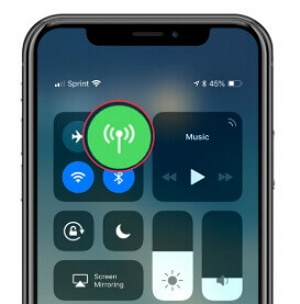
Alternativ können Sie unter Einstellungen > Mobilfunk > Mobile Daten prüfen, ob die Funktion aktiviert ist:
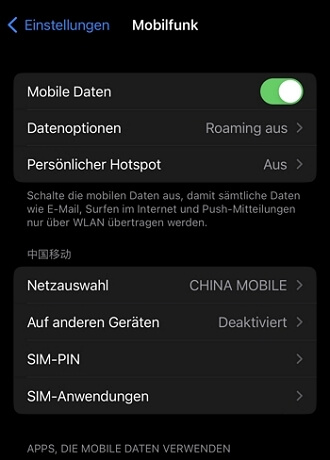
Falls die mobilen Daten aktiviert sind, können Sie versuchen, sie zu deaktivieren und erneut zu aktivieren, um die mobilen Daten Ihres iPhones oder iPads neu zu konfigurieren. Dies zwingt das Gerät, sich erneut mit dem Netzwerk zu verbinden, und könnte das Problem mit der Netzwerkverbindung lösen.
Im Menü „Mobile Daten“ können Sie unter „Datenoptionen“ den Modus für reduzierte Datenmenge deaktivieren.
Hinweis:
Was passiert, wenn der Datensparmodus auf dem iPhone aktiviert ist?
- Die Qualität von Audio- oder Videostreams wird verringert.
- Automatische Downloads, Updates und die automatische Wiedergabe von Videos werden deaktiviert.
- Hintergrundaktualisierungen von Apps werden deaktiviert, bis Sie sich mit einem Netzwerk ohne reduzierten Datenmodus verbinden.
- Apps können aufhören, mobile Daten zu nutzen, insbesondere wenn sie nicht aktiv genutzt werden.
Achten Sie darauf, ob in der Statusleiste ein 3G-, 4G- oder LTE-Symbol erscheint. Dieses Symbol zeigt an, dass Ihr Gerät eine Verbindung mit dem Mobilfunknetz hergestellt hat.
2 Flugmodus ein- und ausschalten
Der Flugmodus deaktiviert die mobilen Daten, das WLAN und Bluetooth Ihres iPhones. Dies ist während Flügen wichtig, um Signalstörungen zu vermeiden, und kann den Akku in Bereichen mit schwachem Signal schonen.
Da der Flugmodus viele Funktionen Ihres Geräts beeinflusst, sollten Sie sicherstellen, dass er deaktiviert ist, wenn mobile Daten nicht auf dem iPhone funktioniert.
Öffnen Sie das Kontrollzentrum Ihres iPhones und tippen Sie auf das Flugzeugsymbol, um den Flugmodus zu aktivieren. Warten Sie 5 bis 10 Sekunden und tippen Sie erneut auf das Symbol, um den Flugmodus zu deaktivieren.
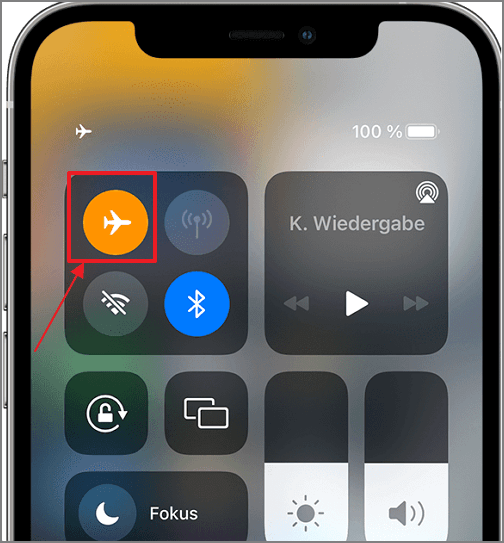
3 iPhone neu starten
Ein Neustart des iPhones aktualisiert das Betriebssystem, den Mobilfunkdienst und die mobile Datenverbindung. iPhone 15/14/13/12/11/8/7/6/6S keine mobile Daten haben? Führen Sie folgende Schritte aus:
Schritt 1: Halten Sie die Seitentaste und eine der Lautstärketasten gedrückt.
Schritt 2: Ziehen Sie den Schieberegler nach rechts, um Ihr iPhone auszuschalten.
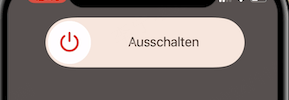
Falls die mobilen Daten Ihres iPhones nach dem Neustart immer noch nicht funktionieren, fahren Sie mit der nächsten Lösung fort.
4 Netzwerkeinstellungen des iPhones zurücksetzen
Das Zurücksetzen der Netzwerkeinstellungen ist eine wirksame Methode zur Fehlerbehebung, um Probleme mit WLAN, mobilen Daten und anderen netzwerkbezogenen Funktionen zu lösen.
Diese Aktion stellt die Netzwerkeinstellungen Ihres iPhones auf die Werkseinstellungen zurück. Dabei werden auch der Geräte-Name, die Bluetooth-Einstellungen, WLAN-Netzwerke und gespeicherte Passwörter zurückgesetzt.
Schritt 1: Gehen Sie zu Einstellungen > Allgemein > iPhone übertragen/zurücksetzen > Zurücksetzen > Netzwerkeinstellungen zurücksetzen.
Schritt 2: Geben Sie den Passcode Ihres iPhones ein und bestätigen Sie erneut mit Netzwerkeinstellungen zurücksetzen.
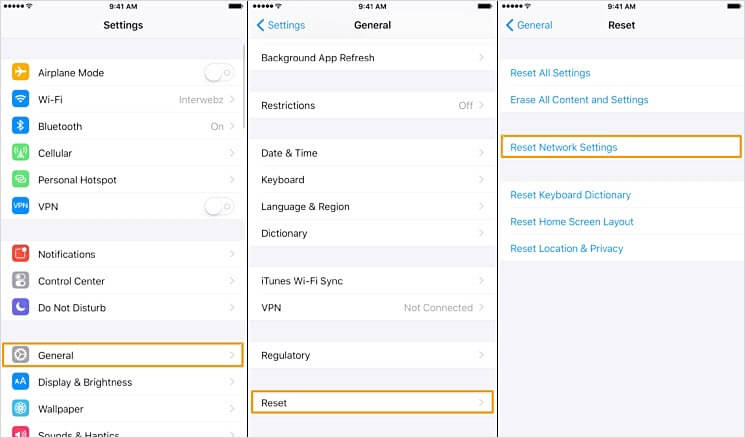
Warten Sie, bis der Vorgang abgeschlossen ist. Ihr iPhone wird neu gestartet. Überprüfen Sie anschließend, ob die mobilen Daten wieder ordnungsgemäß funktionieren.
5 SIM-Karte erneut einsetzen
Eine beschädigte SIM-Karte oder ein defektes SIM-Kartenfach können dazu führen, dass iPhone keine mobilen Daten mehr anzeigt. Auch ältere oder nicht mehr unterstützte SIM-Karten können ähnliche Probleme verursachen.
- Entfernen Sie die SIM-Karte aus dem SIM-Kartenfach.
- Stellen Sie sicher, dass die metallischen Kontakte der Karte sauber sind.
- Setzen Sie die Karte wieder korrekt in das SIM-Fach ein.
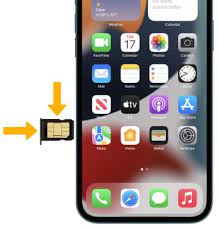
Falls das Problem weiterhin besteht und die SIM-Karte älter als 8 bis 10 Jahre ist, sollten Sie Ihren Mobilfunkanbieter kontaktieren, um die SIM-Karte ersetzen zu lassen.
6 Netzbetreiber-Einstellungen aktualisierenn
Wie auf der Website von Apple beschrieben: „Netzbetreiber-Einstellungen ermöglichen Ihrem Anbieter, sein Netzwerk und die dazugehörigen Einstellungen zu aktualisieren, um die Konnektivität und die Leistung zu verbessern oder neue Funktionen wie 5G und WLAN-Anrufe zu unterstützen.“
So überprüfen und aktualisieren Sie die Netzbetreiber-Einstellungen:
Schritt 1: Gehen Sie zu Einstellungen > Allgemein > Info.
Schritt 2: Wenn ein Update verfügbar ist, erscheint ein Fenster mit der Aufforderung, die Netzbetreiber-Einstellungen zu aktualisieren. Wählen Sie Aktualisieren und installieren Sie die verfügbaren Updates.
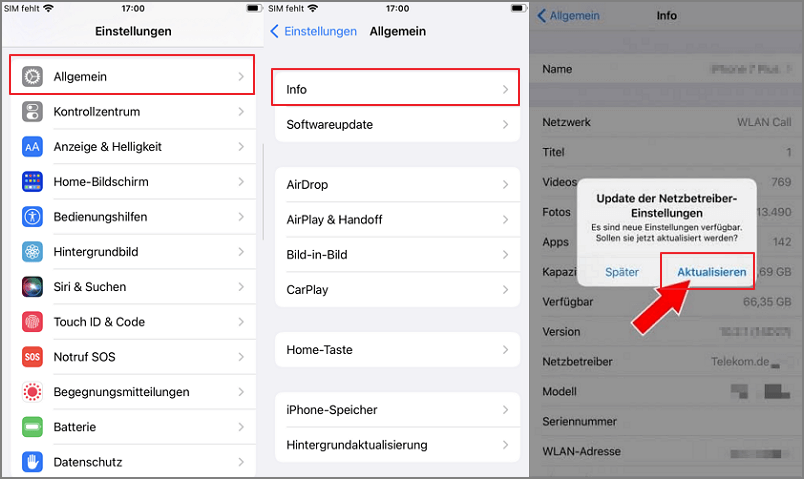
Fazit
Wir haben besprochen, wie Sie das Problem iPhone mobile Daten funktioniert nicht beheben können, wenn diese nicht funktionieren. Überprüfen Sie zunächst, ob Ihr Mobilfunkvertrag aktiv ist und genügend Datenvolumen vorhanden ist. Stellen Sie sicher, dass der Flugmodus deaktiviert ist.
Für schwerwiegendere Probleme empfehlen wir die Nutzung von iMyFone Fixppo, um Fehler bei mobilen Daten nach einem iOS-Update zu beheben. Diese Lösung ist schnell, sicher und benutzerfreundlich. Probieren Sie es aus – Sie werden es nicht bereuen!





